Η διαχείριση εικονικής μηχανής δεν υπάρχει σε αυτό το μηχάνημα
Ακόμη και όταν έχετε ενεργοποιήσει το Hyper-V χρησιμοποιώντας τις δυνατότητες των Windows(Windows Features) , ο υπολογιστής μπορεί να εμφανίσει σφάλμα. Ένα τέτοιο σφάλμα λέει : Η διαχείριση εικονικής μηχανής δεν υπάρχει σε αυτό το μηχάνημα. Βεβαιωθείτε ότι η δυνατότητα Υπηρεσίες Hyper-V είναι ενεργοποιημένη. (The Virtual Machine Management is not present on this machine. Ensure that the Hyper-V Services feature is enabled. )Αυτή η ανάρτηση θα σας προτείνει πώς μπορείτε να επιλύσετε αυτό το σφάλμα. Αυτός ο οδηγός λειτουργεί σε Windows 11 και Windows 10 .
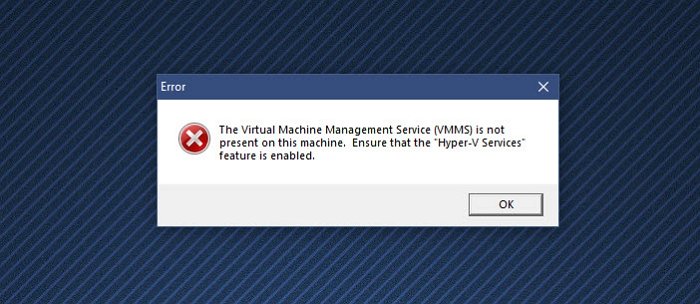
Η διαχείριση εικονικής μηχανής(Machine Management) δεν υπάρχει σε αυτό το μηχάνημα
Ακολουθήστε αυτές τις μεθόδους με τον λογαριασμό διαχειριστή για να επιλύσετε αυτό το σφάλμα:
- Εγκαταστήστε τις Υπηρεσίες Hyper-V
- Ενεργοποιήστε τις Υπηρεσίες Hyper-V
- Απενεργοποιήστε το λογισμικό εικονικής μηχανής(Virtual Machine Software) τρίτων κατασκευαστών
Το Hyper-V(Hyper-V) δεν προσφέρεται στην αρχική έκδοση των Windows . (Windows Home)Ωστόσο, μπορεί να ενεργοποιηθεί.(it can be enabled.)
1] Εγκαταστήστε τις Υπηρεσίες Hyper-V
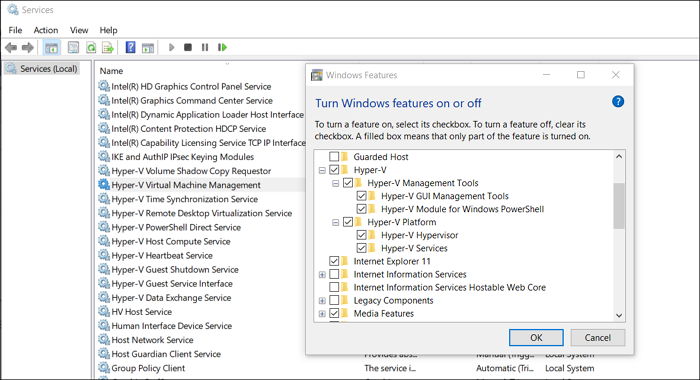
Κατά την εγκατάσταση της λειτουργίας Hyper-V(Hyper-V Feature) στα Windows , είναι πιθανό να έχετε εγκαταστήσει ή το σύστημα να μην έχει εγκαταστήσει τις Υπηρεσίες (Services)Hyper-V .
- Πατήστε(Press) το πλήκτρο Έναρξη(Start) και πληκτρολογήστε Ενεργοποίηση ή απενεργοποίηση των δυνατοτήτων(Turn Windows Features) των Windows.
- Κάντε κλικ(Click) για εκκίνηση όταν εμφανιστεί και, στη συνέχεια, εντοπίστε την πλατφόρμα Hyper-V(Hyper-V Platform)
- Κάντε κλικ(Click) στο σύμβολο συν για ανάπτυξη και, στη συνέχεια, αναπτύξτε την πλατφόρμα Hyper-V(Hyper-V Platform)
- Βεβαιωθείτε(Make) ότι είναι επιλεγμένα όλα τα πλαίσια, συμπεριλαμβανομένων των Υπηρεσιών (Services)Hyper-V
- Κάντε κλικ(Click) στο κουμπί Ok(Ok Button) για να εγκαταστήσετε τις υπηρεσίες VMMS .
Σχετικό(Related) : Οι ρυθμίσεις ασφαλείας είναι γκριζαρισμένες στο Hyper-V(Security settings are grayed out in Hyper-V) .
2] Ενεργοποιήστε τις Υπηρεσίες Hyper-V
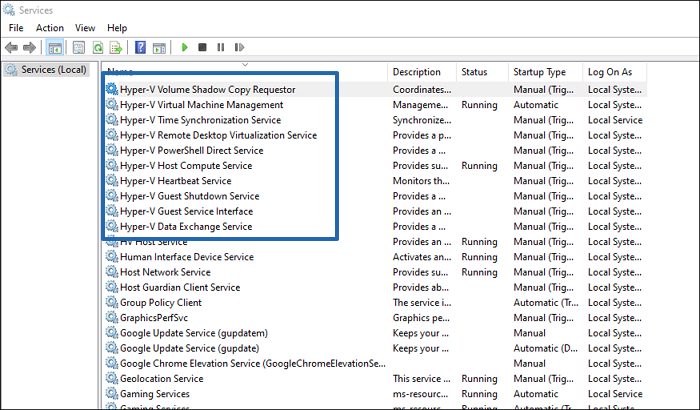
- Ανοίξτε το συμπληρωματικό πρόγραμμα Services πληκτρολογώντας services.msc στη γραμμή εντολών Εκτέλεση και, στη συνέχεια, πατήστε το πλήκτρο (Run)Enter .
- Εντοπίστε τις υπηρεσίες Hyper-V(Locate Hyper-V) και βεβαιωθείτε ότι εκτελούνται
- Υπηρεσίες όπως HV Host Service , Data Exchange Service , Guest Service Service(Guest Service) , Shutdown Service κ.λπ.
Θα φροντίσει επίσης για τυχόν σφάλματα που σχετίζονται με Η υπηρεσία που απαιτείται για τη διαχείριση εικονικών μηχανών δεν εκτελείται.
3] Απενεργοποιήστε το λογισμικό εικονικής μηχανής(Virtual Machine Software) τρίτων κατασκευαστών
Εάν έχετε εγκαταστήσει ένα άλλο λογισμικό εικονικής μηχανής στον υπολογιστή σας, ήρθε η ώρα να το απενεργοποιήσετε ή να το απεγκαταστήσετε. Είναι πιθανό οι υπηρεσίες να έρχονται σε διένεξη με το Hyper-V. Μόλις(Hyper-V. Once) απενεργοποιηθεί, θα σας συνιστούσα να απεγκαταστήσετε πλήρως το Hyper-V και στη συνέχεια να το εγκαταστήσετε ξανά.
Πρέπει να είναι ενεργοποιημένο το Hyper-V;
Εάν σκοπεύετε να εγκαταστήσετε ένα άλλο λειτουργικό σύστημα όπως τα Windows 11(Windows 11) ή το Linux Dextro(Linux Dextro) χωρίς διπλή εκκίνηση, τότε το Hyper-V(Hyper-V) είναι ο εύκολος τρόπος. Είναι ένα δωρεάν λογισμικό εικονικής μηχανής και λειτουργεί τις περισσότερες φορές.
Μπορώ να απενεργοποιήσω τις υπηρεσίες Hyper-V;
Μπορείτε να απενεργοποιήσετε τις υπηρεσίες Hyper-V , αλλά στη συνέχεια θα λάβετε σφάλματα. Αυτές οι υπηρεσίες απαιτούνται για να λειτουργεί το Hyper-V όπως αναμένεται και ορισμένες δυνατότητες εξαρτώνται από αυτές τις υπηρεσίες. Επομένως, συνιστάται να εγκαταστήσετε αυτές τις υπηρεσίες.
Είναι καλό το Hyper-V(Hyper-V) ; Πρέπει να χρησιμοποιήσω Hyper-V ή VirtualBox ;
Το Hyper-V(Hyper-V) είναι καλό, αλλά μπορεί να μην προσφέρει το ίδιο σύνολο προσφορών προσαρμογής από το Virtual Box . Είναι εύχρηστο καθώς μπορεί να εγκατασταθεί εύκολα, να διαμορφωθεί εύκολα και να είναι απλό. Ένα από τα μεγαλύτερα πλεονεκτήματα της χρήσης του Hyper-V είναι ότι υποστηρίζει περισσότερα λειτουργικά συστήματα και λειτουργεί σε όλες τις πλατφόρμες, σε αντίθεση με το Hyper-V(Hyper-V) , το οποίο είναι μόνο Windows .
Πόση RAM χρειάζομαι για μια εικονική μηχανή;
Η σωστή απάντηση είναι η ελάχιστη ποσότητα μνήμης RAM(RAM) που απαιτεί το Guest OS. Ωστόσο, θα εξαρτηθεί επίσης από την ποσότητα μνήμης RAM(RAM) στον υπολογιστή σας. Ένας από τους καλύτερους τρόπους εκχώρησης μνήμης RAM(RAM) είναι να ρυθμίσετε μια ελάχιστη ποσότητα και, στη συνέχεια, να επιλέξετε τη δυνατότητα Δυναμικής(Dynamic) μνήμης, η οποία καταλαμβάνει μόνο την απαιτούμενη ποσότητα μνήμης RAM(RAM) . Αυτό διασφαλίζει ότι η ελάχιστη ποσότητα μνήμης RAM(RAM) δεν είναι μπλοκαρισμένη.
Το Hyper-V(Hyper-V) είναι η Γενιά 1(Generation 1) ή η Γενιά 2(Generation 2) ;
Υποστηρίζει και τα δύο. Το Gen 1(Gen 1) υποστηρίζει 32-bit και 64-bit, ενώ το Gen 2 υποστηρίζει μόνο UEFI και 64-bit. Αυτό θα γίνει ένα άσκοπο χαρακτηριστικό στο μέλλον, καθώς οι περισσότεροι από τους υπολογιστές τώρα είναι 64-bit. Συνιστάται να χρησιμοποιείτε το 64-bit αλλά και να βεβαιωθείτε ότι έχετε UEFI στη μητρική σας πλακέτα.
Ελπίζω ότι η ανάρτηση ήταν εύκολη στην παρακολούθηση και μπορέσατε να επιλύσετε ότι η διαχείριση της εικονικής μηχανής δεν υπάρχει σε αυτό το(Virtual Machine Management is not present on this machine) σφάλμα μηχανήματος.
Related posts
Διορθώστε την εικονική μηχανή Hyper-V που έχει κολλήσει σε κατάσταση διακοπής
Το Hyper-V δεν μπορεί να εγκατασταθεί στα Windows 11/10
Το Hyper-V αντιμετώπισε σφάλμα κατά τη φόρτωση της διαμόρφωσης εικονικής μηχανής
Ο διακομιστής Microsoft Hyper-V είναι δωρεάν για απεριόριστη αξιολόγηση
Τρόπος εισαγωγής, εξαγωγής ή κλωνοποίησης εικονικών μηχανών στο Hyper-V
Επιδιόρθωση Δεν ήταν δυνατή η δημιουργία της εικονικής μηχανής Java στα Windows 10
Πώς να μεταφέρετε αρχεία μεταξύ εικονικής μηχανής και κεντρικού υπολογιστή
Το Hyper-V δεν βρήκε εικονικές μηχανές για εισαγωγή από την τοποθεσία
Πώς να εγκαταστήσετε το VMware Tools στο λειτουργικό σύστημα επισκέπτη
Πώς να μετατρέψετε το αρχείο VHDX σε VHD χρησιμοποιώντας το PowerShell
Πώς να διορθώσετε το σφάλμα "Δεν ήταν δυνατή η δημιουργία της εικονικής μηχανής Java".
Πώς να ρυθμίσετε μια εικονική μηχανή Windows XP δωρεάν
Πώς να μετατρέψετε VHD σε VHDX χρησιμοποιώντας το Hyper-V Manager
Διορθώστε το σφάλμα Java Virtual Machine ή JVM που δεν βρέθηκε
Πώς να διαχειριστείτε την εικονική επιφάνεια εργασίας σαν επαγγελματίας στα Windows 10
Πώς να φτιάξετε το VirtualBox VM σε πλήρη οθόνη στα Windows 11/10
Η επιτόπια αναβάθμιση δεν υποστηρίζεται στις εικονικές μηχανές Azure
Το πρόγραμμα οδήγησης εντόπισε ένα εσωτερικό σφάλμα προγράμματος οδήγησης στο DeviceVBoxNetLwf
Πώς να αποκτήσετε πρόσβαση και να χρησιμοποιήσετε το BIOS στο VMware Workstation
Η εικονική μηχανή Hyper-V είναι πολύ αργή στην εκκίνηση; Επιταχύνετε το Hyper-V!
